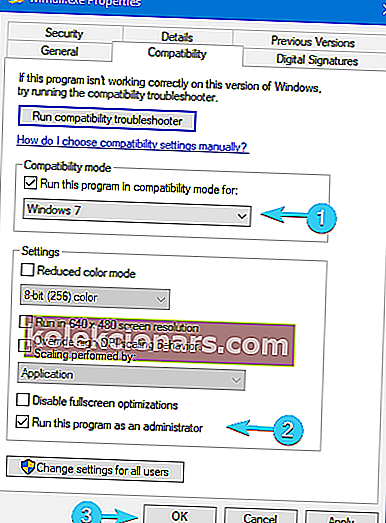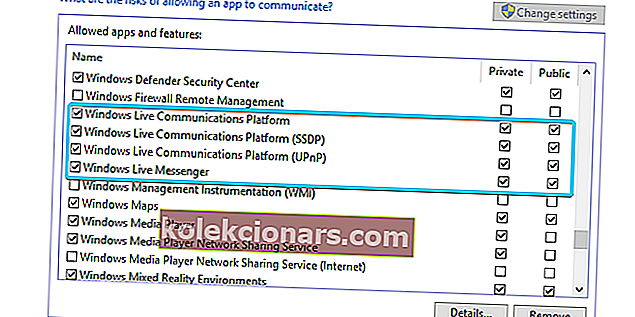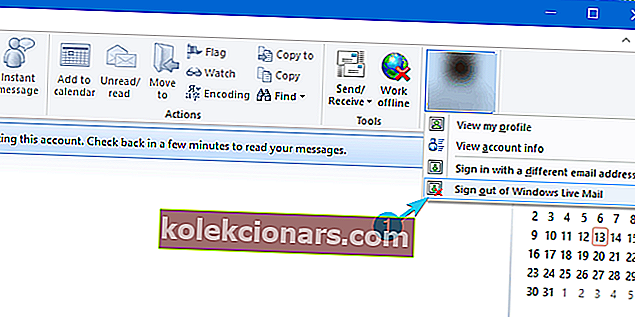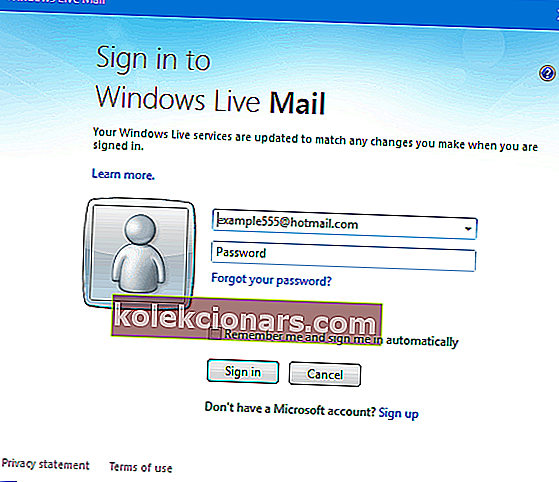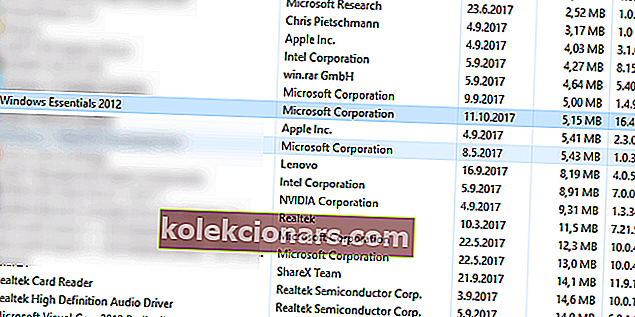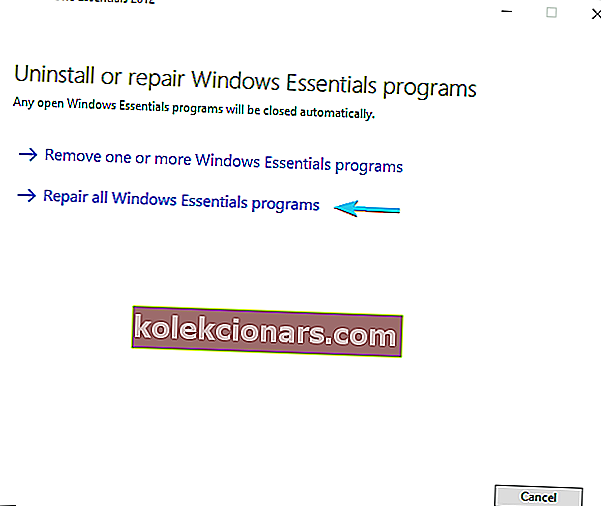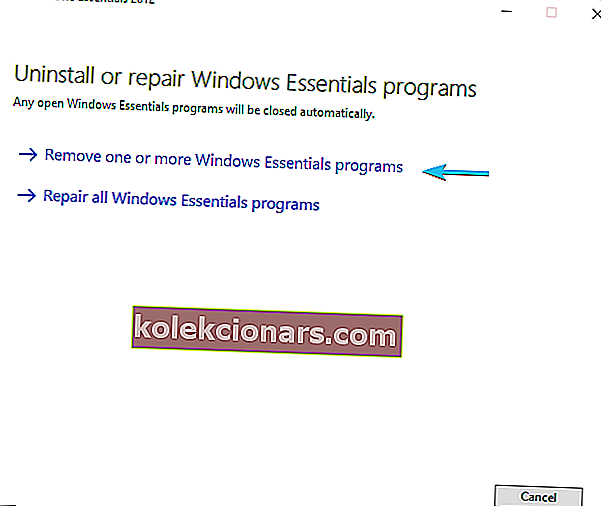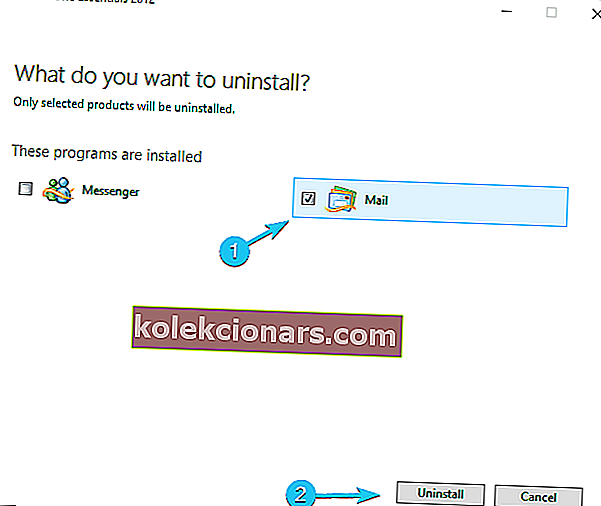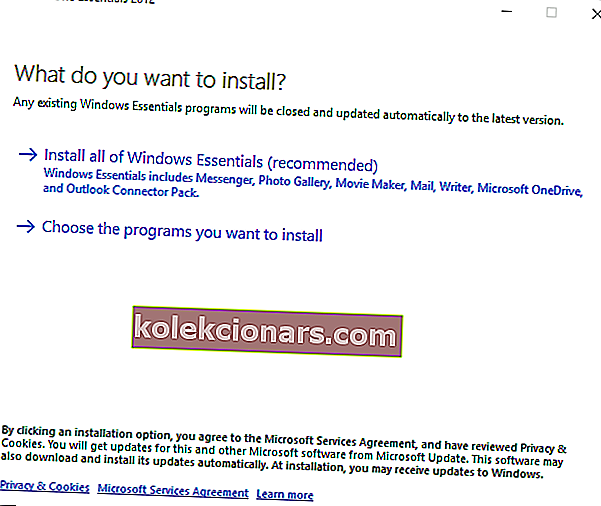- Tas ir diezgan kaitinoši, ja Windows Live Mail nedarbojas operētājsistēmā Windows 10. Pieņemot, ka tas ir arī jūsu gadījums, tālāk sniegtie risinājumi jums būs noderīgi.
- Ja neesat pārliecināts par šī e-pasta klienta saglabāšanu, ieteicams izmēģināt Mailbird.
- Mēs veicām rūpīgu izpēti un veicām atkārtotus testus, lai atrastu labākos risinājumus līdzīgām problēmām, tāpēc apmeklējiet mūsu sadaļu Windows Live Mail.
- Vai vēlaties atklāt citus ātrus padomus? Tos visus atradīsit šajā Windows 10 Apps Hub.

Daudzi lietotāji ziņoja, ka Windows Live Mail viņu datorā netiks atvērts. Tā var būt liela problēma, īpaši, ja jūsu izvēlētais e-pasta klients ir Windows Live Mail, tāpēc šodien mēs centīsimies novērst šo problēmu.
Pirms vairāk nekā gada Microsoft nolēma pārtraukt atbalstu Windows Live Mail, vienam no visbiežāk izmantotajiem e-pasta klientiem.
Tomēr, tā kā daudziem lietotājiem nepatika Windows 10 iepriekš instalētā lietotne Mail, viņi nolēma palikt pie novecojušā, bet joprojām funkcionālā Windows Live Mail klienta.
Un tieši tad lielākā daļa no viņiem nonāk problēmu kaudzē, ieskaitot kļūdu 0x800c013e. Ir vairāki iemesli, kāpēc Windows Live Mail nedarbosies sistēmā Windows 10.
Mēs izskatījām dažādus vainīgos un tālāk sniedzām iespējamo risinājumu sarakstu. Ja jums ir grūti ar iecienītāko vintage e-pasta klientu, pārliecinieties, vai esat pārbaudījis iekļautos labojumus.
Kā es varu novērst Windows Live Mail 0x800c013e kļūdu?
- Palaidiet Windows Live Mail kā administratoru un saderības režīmā
- Izmēģiniet trešo pušu alternatīvas
- Pārkonfigurējiet Windows Live Mail kontu
- Pārbaudiet Windows ugunsmūri un trešās puses ugunsmūri
- Noņemiet pašreizējo un izveidojiet jaunu Windows Live Mail kontu
- Remonta uzstādīšana
- Pārinstalējiet Windows Essentials 2012
- Atspējojiet antivīrusu
1. Palaidiet Windows Live Mail kā administratoru un saderības režīmā
- Pārejiet uz
C:\Program Files\Windows Live MailvaiC:\Program Files(x86)\Windows LiveMail - Ar peles labo pogu noklikšķiniet uz faila wlmail.exe un atveriet Rekvizīti .
- Atlasiet cilni Saderība .
- Atzīmējiet izvēles rūtiņu Palaist šo programmu saderības režīmā un nolaižamajā izvēlnē atlasiet Windows 7 .
- Atzīmējiet izvēles rūtiņu Palaist šo programmu kā administratoru .
- Apstipriniet izmaiņas un restartējiet Windows Live Mail klientu.
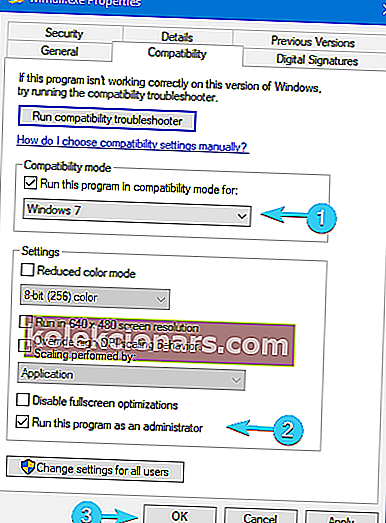
Dažiem lietotājiem izdevās panākt, lai Windows Live Mail sāktu ar diezgan vienkāršu risinājumu.
Proti, šķiet, ka tikai vienkāršs saderības iestatījumu kniebiens var atrisināt lielāko daļu problēmu, kas nomoka Windows Live Mail lietotājus.
Fakts, ka Windows 10 un WLM jau no paša sākuma atrodas nepareizā kājā, runā pats par sevi, un, pārejot uz citu saderības režīmu, problēmas būtu jāatrisina.
Turklāt tam vajadzētu palīdzēt palaist lietojumprogrammu ar administratīvu atļauju. Ja neesat pārliecināts, kā veikt šīs izmaiņas, rīkojieties šādi:
2. Izmēģiniet trešo pušu alternatīvas

Ja iepriekšminētais risinājums nevarēja atrisināt problēmas ar Windows Live Mail, iesakām to atstāt un pārbaudīt alternatīvus risinājumus.
Pieejami daudzi lieliski e-pasta klienti. Tomēr Mailbird ir mūsu galvenais ieteikums šodienai.
Tā kā tas ir līderis tirgū, tas var apmierināt visas jūsu vajadzības pasta pārvaldībā. Pārdomāti noformētai saskarnei, faktam, ka visi konti tiek apkopoti vienuviet un tajā ir parakstu pārvaldības funkcijas, būtu jāmaina.
Galu galā, tāpat kā tik daudzas citas programmas no pagājušā laikmeta, Windows Live Mail tiek pārtraukta. Vienīgais fakts, ka tas joprojām darbojas dažiem lietotājiem šodien, nav garantija nākotnei.

Mailbird
Pateicoties arhivēšanas un saglabāšanas un e-pasta uzraudzības funkcijām, Mailbird liks aizmirst visu par Windows Live Mail. Bezmaksas izmēģinājums Apmeklējiet vietni3. Pārkonfigurējiet Windows Live Mail kontu

Vēl viens acīmredzams risinājums ir Windows Live Mail konta preferenču pārkonfigurēšana. Iepriekšējās Windows atkārtojumos lietas bija daudz vienkāršākas, tomēr Windows 10 radīja problēmu maisu.
Īpašas problēmas radās konflikta dēļ starp Windows Live Mail un nesen ieviestajām Mail un Outlook lietotnēm.
Lai izvairītos no konfliktiem un rūpīgi konfigurētu Windows Live Mail operētājsistēmai Windows 10, skatiet šo rakstu par to, kā konfigurēt Live Mail programmai Outlook.
Mēs jums nodrošinājām detalizētu paskaidrojumu.
4. Pārbaudiet Windows ugunsmūri un trešo pušu ugunsmūrus
- Windows meklēšanas joslā ierakstiet Ugunsmūris un atveriet Windows ugunsmūri .
- Noklikšķiniet uz saites Atļaut lietotni vai funkciju, izmantojot Windows ugunsmūri .
- Noklikšķiniet uz pogas Mainīt iestatījumus . Lai mainītu ugunsmūra iestatījumus, jums būs nepieciešama administratīvā atļauja.
- Dialoglodziņā Atļautās lietotnes un līdzekļi ritiniet uz leju un iespējojiet šos protokolus gan privātajam, gan publiskajam tīklam:
- Windows Live sakaru platforma
- Windows Live sakaru platforma (SSDP)
- Windows Live sakaru platforma (UPnP)
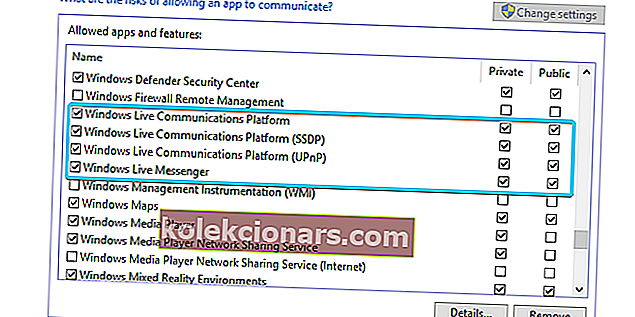
- Apstipriniet izmaiņas un restartējiet datoru.
Tagad, lai novērstu jebkuru no savienojuma atkarīgu lietojumprogrammu problēmu, jāveic ugunsmūra pārbaude.
Tā kā Windows Live Mail ir jāizveido savienojums ar īpašu serveri, lai piekļūtu iesūtnei un to sinhronizētu, pārliecinieties, vai tas ir atļauts to darīt.
Šī viennozīmīgi būtiskā darbība ir atkarīga no ugunsmūra, kas varētu bloķēt Windows Live Mail. Tātad, veiciet iepriekš minētās darbības, lai atļautu Windows Live Mail, izmantojot Windows ugunsmūri.
Tā kā procedūra atšķiras no dažādām trešo pušu lietojumprogrammām, iesakām googlēt savu, īslaicīgi atspējot tā ugunsmūri un meklēt izmaiņas.
Turklāt, ja neesat pārliecināts, kā to izdarīt, jums pilnībā jānoņem trešās puses risinājums no datora.
5. Noņemiet pašreizējo un izveidojiet jaunu Windows Live Mail kontu
- Atveriet Windows Live Mail .
- Noklikšķiniet uz ikonas Konts un nolaižamajā izvēlnē izvēlieties Izrakstīties no Windows Live Mail .
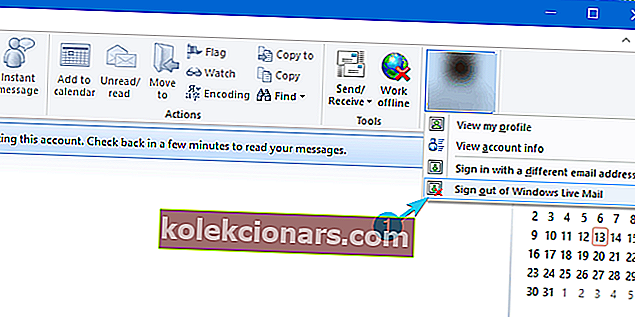
- Tagad pierakstieties, izmantojot citu e-pasta kontu, un meklējiet izmaiņas.
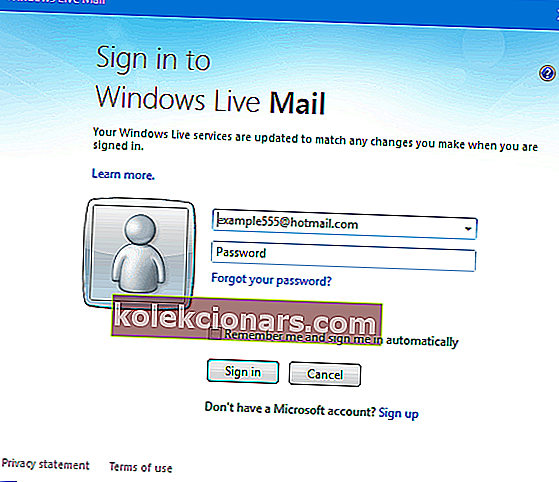
Sakarā ar iepriekšminētajām Microsoft veiktajām piespiedu izmaiņām jūsu vecais Windows Live Mail konts var darboties nepareizi sistēmā Windows 10.
Vienīgais fakts, ka tas vairs netiek atbalstīts un to nevar iegūt tik vienkārši, kā varētu sagaidīt no Windows vietējās lietotnes, liek mums domāt, ka ar dažiem kontiem kaut kas nav kārtībā.
Lai to novērstu, varat vismaz mēģināt pierakstīties, izmantojot citu kontu, un meklēt izmaiņas. Pat ja tas, iespējams, ir ilgstošs risinājums - tas vienkārši varētu darboties.
Pirmkārt, pārliecinieties, vai savā Windows 10 datorā izmantojat tikai Windows Live Mail. Ja WLM klients tiks apvienots ar citiem e-pasta klientiem, tas nedarbosies.
It īpaši, ja izmantojat vienu Microsoft kontu (Hotmail, MSN, Outlook utt.) Vairākiem klientiem.
Tātad būtībā var būt tikai viens, un tas ir Windows Live Mail. Tāpēc noteikti izrakstieties no visiem citiem e-pasta klientiem. Pēc tam, kad tas ir nokārtots, noteikti izpildiet iepriekš minētos norādījumus.
6. Remonta uzstādīšana
- Windows meklēšanas joslā ierakstiet Vadība un atveriet Vadības panelis .
- No kategorijas skatā atlasiet Atinstalēt programmu .
- Veiciet dubultklikšķi uz Windows Essentials 2012.
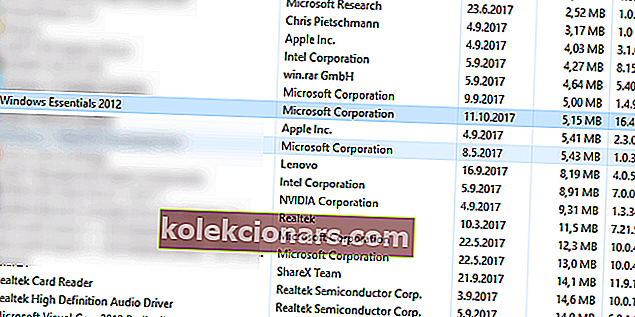
- Noklikšķiniet uz Labot visas Windows Essential programmas un gaidiet, kamēr procedūra beigsies.
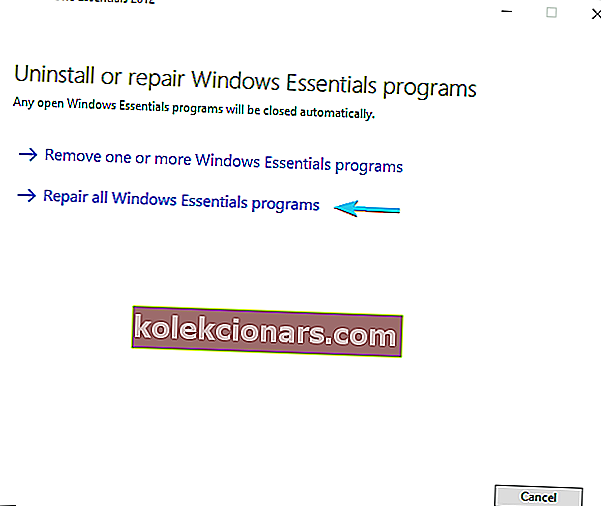
- Restartējiet datoru un meklējiet izmaiņas.
Pieredzējuši lietotāji to iesaka kā vienu no vispiemērotākajiem līdzekļiem dažādu problēmu risināšanai. Tā vietā, lai pārinstalētu visu Essentials Suite, ieteicams izmantot remonta funkciju.
Tas zināmā mērā ir analogs pārinstalēšanai, un tam vajadzētu viegli atrisināt problēmu. Veiciet iepriekš minētās darbības, lai labotu Windows Live Mail instalāciju.
Ja šis risinājums pietrūka, jūs vienmēr varat pievērsties atkārtotai instalēšanai un pāriet no turienes.
Jūs nevarat atvērt vadības paneli? Apskatiet šo soli pa solim sniegto ceļvedi, lai atrastu risinājumu.
7. Pārinstalējiet Windows Essentials 2012
- Windows meklēšanas joslā ierakstiet Vadība un atveriet Vadības panelis .
- No kategorijas skatā atlasiet Atinstalēt programmu .
- Veiciet dubultklikšķi uz Windows Essentials 2012.
- Noklikšķiniet uz Noņemt vienu vai vairākas programmas Windows Essentials .
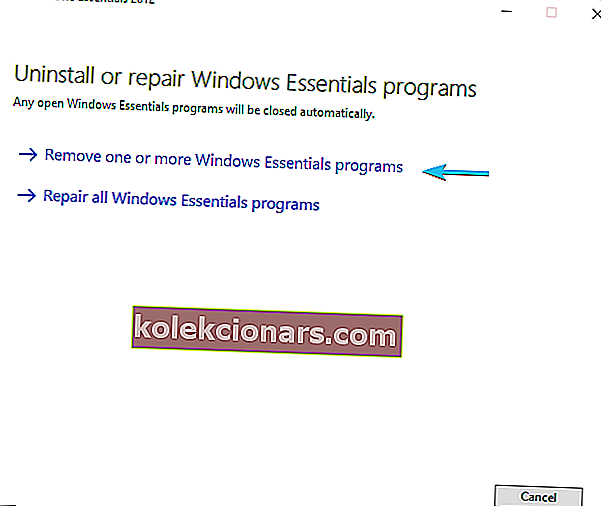
- Atzīmējiet izvēles rūtiņu blakus Windows Live Mail un zemāk noklikšķiniet uz Atinstalēt .
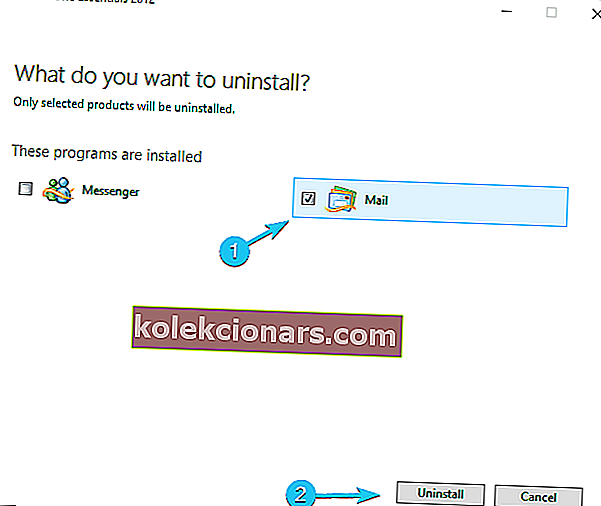
- Restartējiet datoru.
- Lejupielādējiet Windows Essentials 2012 .
- Ar peles labo pogu noklikšķiniet uz iestatīšanas un palaidiet to kā administratoru.
- Instalējiet visas Windows Essentials lietojumprogrammas vai atlasiet tikai Windows Live Mail . Atkarīgs no tevis.
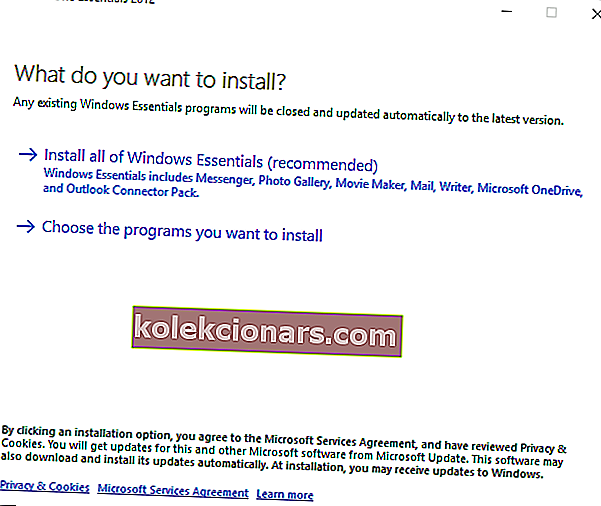
- Meklējiet uzlabojumus.
No otras puses, ja jūs nevarat atrisināt ar kompensāciju saistītās problēmas, nākamā acīmredzamā darbība ir atkārtota instalēšana.
Proti, galvenais ierosinātājs lielākajai daļai jautājumu ir Windows atjaunināšana, kurai ir tendence izjaukt Windows Live Mail lietojumprogrammu sistēmā Windows 10.
Turklāt Windows Essential programmas bieži ietekmē citas, iepriekš instalētas lietojumprogrammas, kas attiecas uz to pašu kategoriju.
Tāpēc, ja jūs to spējat, noteikti atinstalējiet programmu Outlook un izmantojiet tikai un vienīgi Windows Live Mail.
Ja neesat pārliecināts, kā to izdarīt ar Windows Essentials 2012, veiciet iepriekš norādītās darbības.
8. Atspējojiet antivīrusu

Vēl viens problēmu cēlonis ar Windows Live Mail var būt jūsu pretvīrusu programmatūra. Dažreiz antivīruss var bloķēt noteiktu lietojumprogrammu darbību.
Tāpēc pārliecinieties, ka Windows Live Mail ir pievienots jūsu antivīrusu izņēmumu sarakstam. Ja jūsu antivīruss nav bloķējis Windows Live Mail, iespējams, jūs varat novērst problēmu, atspējojot antivīrusu.
Daži pretvīrusu rīki vienkārši nav saderīgi ar vecāku programmatūru, un, ja nevarat palaist Windows Live Mail, mēģiniet noņemt vai atspējot antivīrusu.
Ja antivīrusu noņemšana atrisina problēmu, tas varētu būt ideāls brīdis, lai jūs apsvērtu iespēju pāriet uz citu pretvīrusu programmatūru.
Tirgū ir daudz lielisku antivīrusu rīku, taču, ja meklējat uzticamu antivīrusu, kas netraucēs lietojumprogrammām, piemēram, Windows Live Mail, droši izmēģiniet Bitdefender .
Vai vēlaties atklāt patiesi bezmaksas antivīrusu programmatūras rīkus? Šeit jūs atradīsit mūsu labākās izvēles.
Kāda ir galvenā e-pasta klienta īpašība? Noteikti pastāstiet mums komentāru sadaļā zemāk.
Tāpat paturiet prātā, ka iepriekš minētie risinājumi ir apstiprināti, strādājot vienmēr:
- Windows Live Mail problēmas - Microsoft ir pārtraucis atbalstu tādiem pakalpojumiem kā Live Mail, tāpēc problēmas, kas jums rodas, ir pamatotas. Šie uzticamie Windows 10 e-pasta klienti un lietotnes ir lieliskas alternatīvas, kas jāapsver.
- Windows Live Mail labošana - Windows Live Mail lietotājiem vairs nenodrošina lielas ērtības. Ikreiz, kad kļūdas rada nopietnas problēmas, izmantojiet iepriekš aprakstītos labojumus.
Redaktora piezīme . Šis ziņojums sākotnēji tika publicēts 2019. gada martā, un kopš tā laika tas ir atjaunināts un atjaunināts 2020. gada jūlijā, lai iegūtu svaigumu, precizitāti un vispusību.